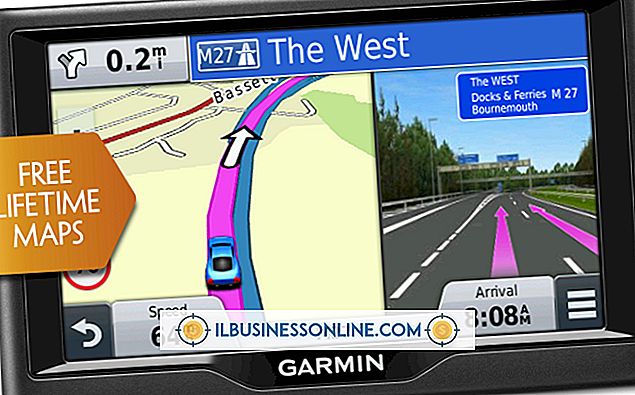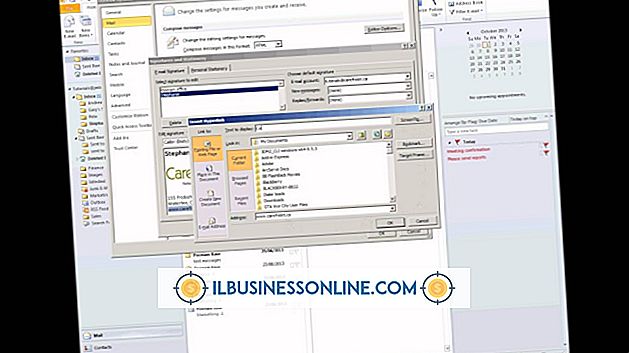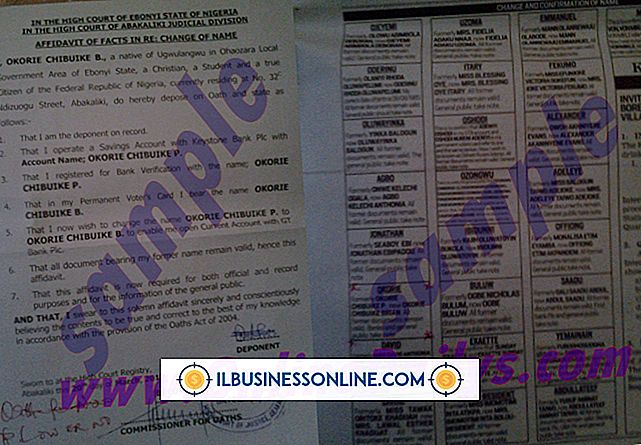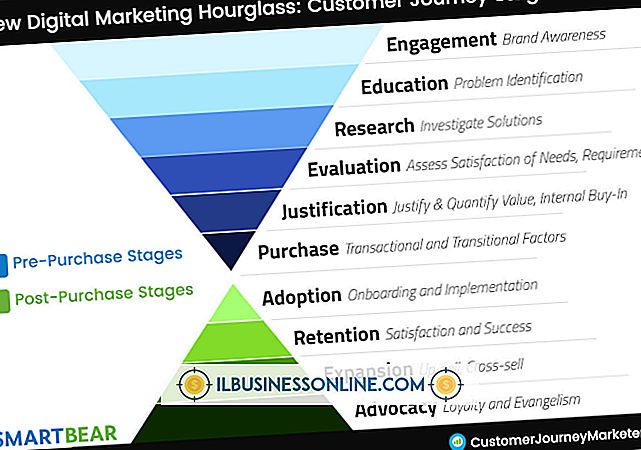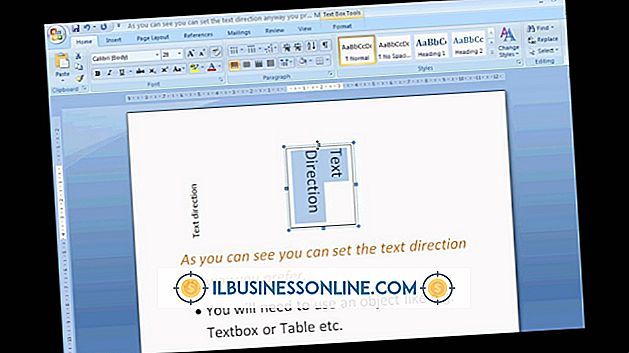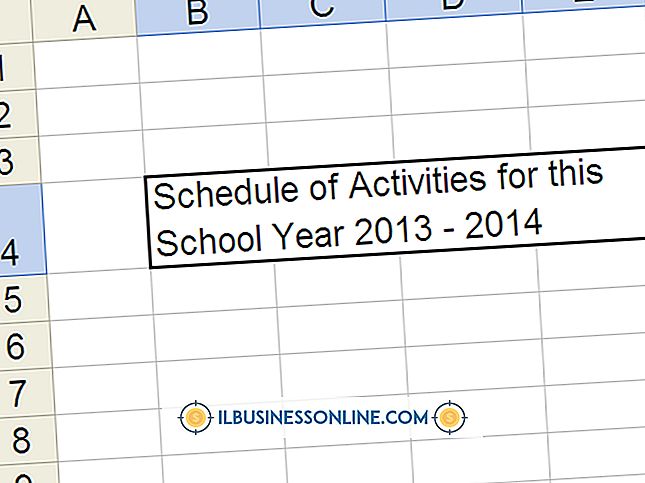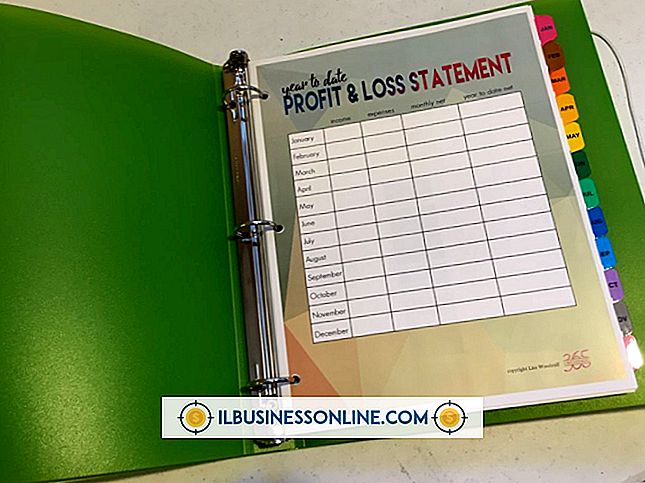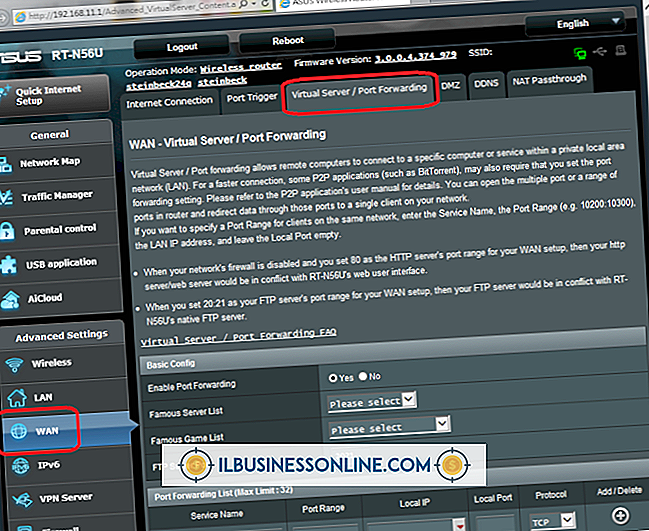Wie kann ich meinen PC optimieren?

Im Laufe der Zeit kann sich Ihr PC verlangsamen und häufigere Programmfehler auftreten. Alle Windows-Betriebssysteme sind mit integrierten Dienstprogrammen ausgestattet, mit denen Sie das Problem beheben können. Wenn Sie ein paar einfache Schritte ausführen, können Sie Ihren PC fein abstimmen, die Geschwindigkeit erhöhen, die Effizienz steigern und die Gesamtleistung optimieren.
1
Führen Sie Check Disk aus. Klicken Sie auf die Schaltfläche "Start" und wählen Sie "Computer" aus. Klicken Sie mit der rechten Maustaste auf das Laufwerk, das Sie überprüfen möchten, und wählen Sie "Eigenschaften" aus. Klicken Sie auf die Registerkarte "Extras" und wählen Sie "Jetzt prüfen", um die Festplatte auf Fehler zu überprüfen. Wählen Sie aus den verfügbaren Optionen "Dateisystemfehler automatisch beheben" und "Suche nach und versuchen Sie die Wiederherstellung fehlerhafter Sektoren", um sowohl nach Dateifehlern als auch nach physischen Fehlern auf der Festplatte zu suchen.
2
Entfernen Sie temporäre Dateien. Rufen Sie das Menü "Start" auf und wählen Sie "Alle Programme". Klicken Sie auf "Zubehör" und dann auf "Systemprogramme". Wählen Sie "Datenträgerbereinigung", um den Computer nach nicht benötigten Dateien zu durchsuchen, die gelöscht werden können. Wählen Sie die Dateien aus, die Sie entfernen möchten, und klicken Sie auf "Dateien löschen".
3.
Daten optimieren Wählen Sie "Alle Programme" im Menü "Start" und klicken Sie auf "Zubehör". Wählen Sie "Systemprogramme" und klicken Sie auf "Defragmentierung". Wählen Sie das Laufwerk aus, das Sie defragmentieren möchten, und klicken Sie auf "Datenträger analysieren". Wählen Sie "Defragment disk" (Festplatte defragmentieren), wenn Windows die Defragmentierung von Festplatten empfiehlt, die fragmentierte Dateien zur Erhöhung der Betriebsgeschwindigkeit zusammenfasst.
4
Automatisieren Sie Windows Update, um sicherzustellen, dass auf Ihrem PC die neuesten Systemupdates zur Verbesserung der Leistung installiert sind. Rufen Sie die Menüs "Start" auf und klicken Sie auf "Alle Programme". Wählen Sie "Windows Update". Wählen Sie im linken Bereich "Einstellungen ändern". Klicken Sie unter der Überschrift "Wichtige Updates" auf "Updates automatisch installieren". Wählen Sie "Geben Sie mir Updates auf dieselbe Weise, wie ich wichtige Updates erhalte." OK klicken."
5
Reduzieren Sie die Größe des Internet Explorer-Webseitenverlaufs, um die Browsing-Geschwindigkeit zu verbessern. Öffnen Sie den Internet Explorer und rufen Sie das Menü "Extras" auf. Klicken Sie auf "Internetoptionen" und wählen Sie die Registerkarte "Allgemein". Klicken Sie unter "Browserverlauf" auf die Schaltfläche "Einstellungen". Ändern Sie die Einstellung für "Tage, an denen Seiten im Verlauf gespeichert werden sollen" auf "1". OK klicken."
6
Verhindern, dass Internet Explorer verschlüsselte Webseiten speichert. Klicken Sie im Dialogfeld "Internetoptionen" auf die Registerkarte "Erweitert". Blättern Sie durch den Abschnitt "Einstellungen", um den mit "Sicherheit" gekennzeichneten Bereich zu finden. Wählen Sie "Keine verschlüsselten Seiten auf der Festplatte speichern". OK klicken."